Příspěvků: 5
• Stránka 1 z 1
Steam + cs 1.6
Dobrý večer přeji přátelé.
Měl bych 1 otázku.Nevím proč,ale jde udělat když jsem ve hře (cs 1.6) a ukazuje mi vpravo dole kdo jakou hru hraje.
Jde udělat ,abych to kdo jakou hru hraje,aby bylo vlevo nahoře?.
Děkuji za vše.
Měl bych 1 otázku.Nevím proč,ale jde udělat když jsem ve hře (cs 1.6) a ukazuje mi vpravo dole kdo jakou hru hraje.
Jde udělat ,abych to kdo jakou hru hraje,aby bylo vlevo nahoře?.
Děkuji za vše.



-

K0rfiK - Amatér
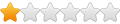
- Příspěvky: 54
- Registrován: 20 črc 2016, 17:29
- Bydliště: Brno
Steam + cs 1.6
A uz jsi vyzkousel treba tohle? 
-

Rumcajz - Patriot

- Příspěvky: 97323
- Registrován: sob 29.led 1999 0:11:22
- Bydliště: Brno
Re: Steam + cs 1.6
Takový způsob mám pocit, že není. Můžes si ale tu notifikaci vypnout.
Ex cs 1.6 JB's & Furien admin
Ex Cheathunter
Ex Cheathunter
-

Classsic - CS 1.6 Support
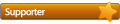
- Příspěvky: 694
- Registrován: 16 bře 2016, 18:18
- Bydliště: Praha
Re: Steam + cs 1.6
Jde to změnit pro jakoukoliv hru, dokonce i pro případ ze nejsi ve hře. Zítra ti sem napíšu postup, teď už se mi do toho nechce.

-

useless - CS 1.6 Support kapitán
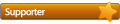
- Příspěvky: 2986
- Registrován: 29 čer 2013, 17:31
Re: Steam + cs 1.6
No takže, nastavuje se to poněkud složitěji. Kromě polohy toho upozornění jdou nastavit i další věci a dokonce jdou udělat i průsvitné (o průsvitnosti ale zase někdy příště). Tady tato změna pozice to nijak neovlivní v hrách, kde to jde nastavit. Spíše jen stanoví novou výchozí pozici.
V případě, že by se ti to zdálo moc složité si stáhni tohle, obsah toho dej do složky Steam\skins (je nutno ji vytvořit) a v Nastavení - Rozhraní si vyber skin podle rohu, ve kterém ji chceš mít.
Dělá se to takto:
V případě, že by se ti to zdálo moc složité si stáhni tohle, obsah toho dej do složky Steam\skins (je nutno ji vytvořit) a v Nastavení - Rozhraní si vyber skin podle rohu, ve kterém ji chceš mít.
Dělá se to takto:
- Jdi do složky, kde máš nainstalovaný Steam, v ní si vytvoř novou složku s názvem skins.
- Tu složku si otevři a vytvoř v ní další složku. Jméno je na tobě, v tomto návodu ji bude označovat název můjSkin.
- Teď se vrať do složky Steam, zkopíruj si z ní složku resource a vlož ji do složky můjSkin.
- Jdi do složky Steam\skins\můjSkin\resource\styles a otevři si v Poznámkovém bloku soubor gameoverlay.styles .
- Zmáčkni CTRL + F, napiš tam Notif a zmáčkni Enter.
- Teď jsi se dostal tam, kde se to mění:
- Polohu toho upozornění změníš tak, že v řádku Notifictions.PanelPosition změníš BottomRight na ten roh, který chceš.
Možnosti jsou - BottomLeft, TopRight a TopLeft.
- Polohu toho upozornění změníš tak, že v řádku Notifictions.PanelPosition změníš BottomRight na ten roh, který chceš.
- Ty další věci se mění v souboru steam.styles*:
- Jakmile ho otevřeš, zmáčkni CTRL + F, napiš tam Notif, dej Enter a máš před sebou tu část, kde se to mění.
- Tady se dá nastavit poloha těch upozornění mimo hru. Mění se to stejně jako v gameoverlay.styles.
- Můžeš si nastavit směr (resp. animaci), kterým vpluje na obrazovku změnou hodnoty na řádku Notifications.SlideDirection.
Možnosti jsou - Vertical, Horizontal, None. - Další věc co stojí za zmínku je možnost nastavit si maximální počet upozornění najednou v řádku Notifications.StackSize .
Výchozí hodnota je 3. - Pak tam jde ještě nastavit na kolik sekund se zobrazí a jak dlouho jí potrvá se dostat na obrazovku nebo pryč z obrazovky. Na tom ale není potřeba nic měnit.
- Teď zbývá poslední krok. Otevři si Steam > Nastavení > Rozhraní a v seznamu vzhledů si vyber můjSkin.
- Restartuj Steam a užij si to


-

useless - CS 1.6 Support kapitán
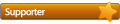
- Příspěvky: 2986
- Registrován: 29 čer 2013, 17:31
Příspěvků: 5
• Stránka 1 z 1
Kdo je online
Uživatelé procházející toto fórum: Žádní registrovaní uživatelé a 18 návštevníků

